Одним росчерком пера Pen And Free DUO ноутбук превращается в планшетный ПК
 Как известно, есть обычные
ноутбуки, а есть Tablet PC (они же "планшетные
ПК") или "таблетки", как их
называют в народе. У обычных ноутбуков дисплей не сенсорный. Поэтому
управление производится с помощью
тачпада или мыши, а если на экране
потребуется что-то написать или
нарисовать - это также придется делать
мышью, что неудобно. Планшетные ПК отличаются тем,
что у них экраны сенсорные,
интерактивные, а в комплект устройства
входит специальное цифровое перо, с
помощью которого можно и рисовать прямо
на экране, и управлять различными
приложениями так же, как мышью или
тачпадом.
Как известно, есть обычные
ноутбуки, а есть Tablet PC (они же "планшетные
ПК") или "таблетки", как их
называют в народе. У обычных ноутбуков дисплей не сенсорный. Поэтому
управление производится с помощью
тачпада или мыши, а если на экране
потребуется что-то написать или
нарисовать - это также придется делать
мышью, что неудобно. Планшетные ПК отличаются тем,
что у них экраны сенсорные,
интерактивные, а в комплект устройства
входит специальное цифровое перо, с
помощью которого можно и рисовать прямо
на экране, и управлять различными
приложениями так же, как мышью или
тачпадом.
Но что делать, если вы приобрели обычный ноутбук, а вам вдруг понадобились свойства цифрового пера? Вариант номер один - приобрести какой-нибудь графический планшет от Wacom. Но это далеко не лучший выход. Во-первых, потому что планшет - штука достаточно громоздкая, с ноутбуком его не особо-то и потаскаешь. Во-вторых, потому что рисовать/писать на планшете, когда изображение в результате появляется на экране, не очень удобно. А точнее, очень неудобно.
Но есть и второй вариант, заметно более привлекательный! Сейчас на рынке появился продукт под названием Pen And Free DUO. Это устройство, которое фактически превращает обычный ноутбук в планшетный ПК, причем цена этого волшебного превращения - порядка шести тысяч рублей, что вполне, на мой взгляд, недорого!
Что собой представляет
Pen And Free DUO - специальный гаджет, который позволяет работать с экраном обычного ноутбука практически так же, как с сенсорным дисплеем планшетного ПК. Pen And Free DUO состоит из двух основных частей: ресивера, крепящегося к монитору ноутбука, и беспроводного пера.

Ресивер и беспроводное перо
Комплектация
В комплект устройства входят: ресивер, беспроводное перо, крепеж, магнит, документация, программное обеспечение, чехол и набор батареек для пера.

Комплектация
Как работает
В ресивер вставляется магнит, после чего устройство крепится на одну из трех сторон экрана ноутбука - как правило, на верхний торец.

Ресивер на верхнем торце монитора
С приложенного диска устанавливается программное обеспечение, после чего ресивер подключается по USB к ноутбуку. В световое перо вставляются три круглых батарейки, и теперь устройство готово к работе.
Первым делом требуется произвести калибровку. Процесс настройки похож на калибровку экрана КПК: программа выводит специальные значки в разных частях экрана, и от вас требуется прижимать перо к соответствующему значку и ждать несколько секунд.
После основной калибровки можно заняться тонкой подстройкой - регулировка реакции софта на скорость перемещения, чувствительность к нажатию, установка толщины линии по умолчанию и так далее.

Тонкие настройки
Ну и теперь - ваш ноутбук превратился практически в полноценный планшетный ПК.
В системной области уведомлений появляется значок программного обеспечения Laptop DUO. С его помощью можно вызывать настройки, а также переключать режимы работы светового пера. Режимы там следующие.
Pen mode
Классический режим рисовалки. Запускается несложная графическая программа вроде Paint, в которой можно рисовать пером и производить над рисунком различные стандартные действия.
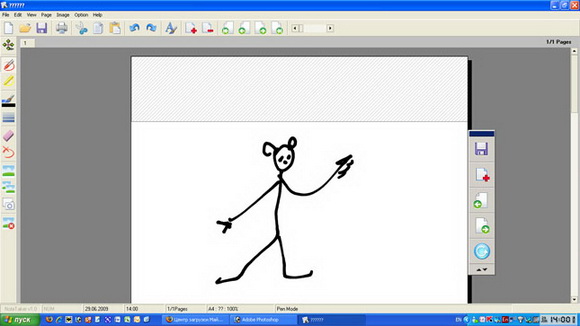
Программа рисования
Программа, кстати, русифицированная, но на обычном Windows XP Pro явно дурила: вместо русских букв в меню показывала сплошные знаки вопросов - видимо, использовала какой-то странный шрифт вместо стандартного.
Screen mode
Режим работы, при котором полигоном для светового пера является весь экран ноутбука. То есть эмуляция работы планшетного PC. В тех программах, в которых поддерживается рукописный ввод (библиотека Microsoft Inc), перо служит для рисования и навигации. Во всех остальных - только для навигации. Я знаю художников/дизайнеров, которые аналогичным пером в планшетных ПК или при использовании отдельных графических планшетов управлялись не менее ловко, чем мышью. Так что это, видимо, вопрос привычки.
Table Mode
Этот режим предназначен для реализации одной из возможностей данного устройства - рисования на бумаге, а не на экране монитора. Ресивер при этом снимается с монитора, в нем закрепляется бумага (в комплект входят специальные держатели), и вы можете рисовать на бумаге так же, как электронным пером на графическом планшете, - для этого в пере используется специальный сменный стержень. При включении режима нужно только задать размер бумаги, чтобы устройство понимало, какой именно полигон для ввода данных вы будете использовать.
Я перечислил три основных режима работы. Но у Pen And Free DUO есть еще несколько интересных особенностей.
Аэрорежим
Так как чисто технологически режим ввода сильно отличается от работы графических планшетов или сенсорных экранов, данное устройство поддерживает любопытный режим "воздушная ручка". Дело в том, что курсор на экране будет реагировать на движение цифрового пера даже в том случае, если оно находится на определенном расстоянии от экрана - до 5-6 сантиметров. Таким образом, вы можете рисовать или использовать перо для навигации, держа его на расстоянии от экрана. В обычной работе это вряд ли пригодится, а вот во время проведения презентаций такая возможность может быть очень нелишней.

Управление на весу
DUO Board
В состав программного обеспечения устройства входит утилита DUO Board. Ее панель управления располагается в правой части экрана, и там вы можете переключать режим от обычного десктопа Windows, где перо будет работать в качестве механизма навигации, в режим DUO Board, при котором можно рисовать прямо на десктопе (панель позволяет задавать различные опции рисования: ручка, фломастер, кисть, ластик, геометрические фигуры) и получившуюся картинку сохранять.
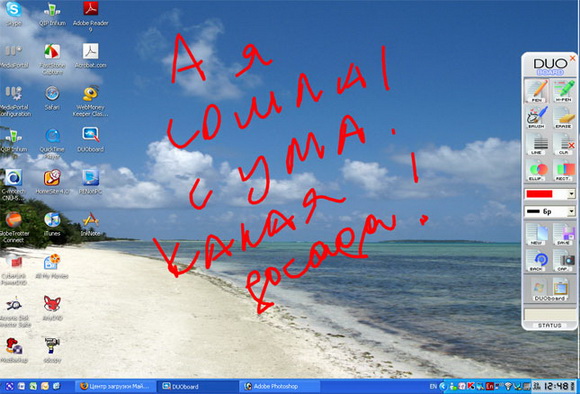
Рисование на десктопе
Распознавание слов и жестов
Если на ноутбуке установлена операционная система Windows Vista Premium и выше, тогда после подключения Pen And Free DUO система сможет распознавать рукописный текст, переводя написанные слова в печатные, а также сможет работать с "жестами" пера, к которым можно будет привязывать различные предустановленные функции.
Толщина линии
С помощью этого электронного пера, в отличие от графических планшетов, невозможно регулировать толщину линии нажатием. Однако в качестве хоть какой-то альтернативы предлагается технология "виртуальное давление". При этом толщина линии зависит от скорости рисования. Если проводите линию быстро - она получается тонкой. Медленно - во всю толщину заданной линии. Это, конечно, далеко не так удобно, как регулировка нажатием, но тем не менее...
Работа в различных приложениях
Работа с Pen And Free DUO поддерживается во многих популярных приложениях: MS Office, MSN Messenger, Sticky notes, Inc Desktop, MS-OneNote, MS-Paint, Adobe Photoshop, Adobe Illustrator, PDF Annotator, Corel Draw Graphics Suite, Corel Paint Shop, Corel Painter и во многих других, включая игры.
Я потестировал работу с пером в различных офисных приложениях - ну, в общем, пользоваться устройством вполне удобно.
В почте Microsoft Office Oulook можно писать рукописные письма - сбываются мечты пользователей, которые говорят, что электронная переписка убивает эпистолярное общение. Теперь никто не мешает писать рукой и делать в письме какие-то рисунки - да ради бога.

Рукописное письмо
В MSN Messenger можно писать от руки прямо во время обмена сообщениями.
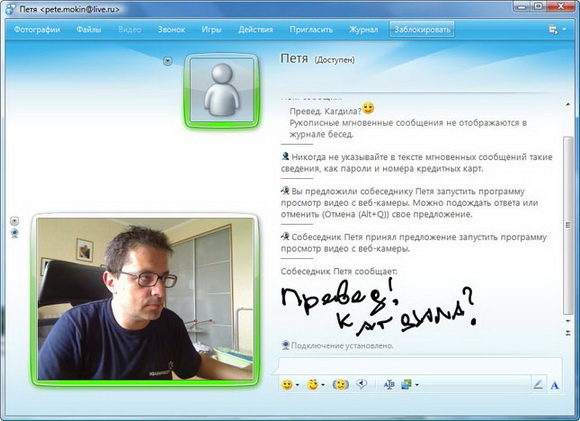
Рукописное сообщение в мессенджере
Ну и аналогичным образом можно развлекаться во всех остальных программах, где поддерживается рукописный ввод, - подписывать от руки отсканированные документы, импортированные в Word, писать от руки поверх фотографий в графических редакторах и так далее.
Выводы
Я как следует погонял это устройство и могу отметить следующие достоинства и недостатки. Главный плюс устройства заключается в том, что он может превратить в планшетный ПК практически любой ноутбук (в этой версии поддерживаются дисплеи до 15,4"), при этом само устройство и легко монтируется, и легко снимается. Понадобилось превратить ноутбук в планшетный - установили Pen And Free DUO и работаете с ним. Не нужно больше устройство на какое-то время - сняли, уложили в небольшой чехольчик и кинули в сумку от ноутбука. Понадобилось снабдить пером другой ноутбук - никаких проблем. (Кстати, существует и другая модель светового пера, которая аналогичным образом может работать с большими ЖК-мониторами обычных персональных компьютеров. )
Из недостатков нужно отметить следующее. Во-первых, в отличие от графических планшетов и планшетных ПК это световое перо может терять калибровку - по крайней мере, у меня так происходило с субноутом Sony Vaio VGN-TX3XRP. Работаешь, работаешь, переключаешь режимы - вдруг видишь, что курсор от пера на экране отстает на сантиметр-другой и его нужно рекалибровать заново. Это случалось не так уж и часто, врать не буду, но происходило не один раз.
Во-вторых, нечувствительность к нажатию стержня не позволяет с помощью этого пера решать сложные художественные задачи. Оно, конечно, понятно, что есть пользователи, которые даже с помощью мыши в MS Paint ухитряются рисовать обалденные картины (я лично знаю двух таких маньяков), но тем не менее. Так что если графический планшет с пером - инструмент профессионала, то данный гаджет - инструмент явно не для профи.
В-третьих, у перьев графических планшетов обратная часть пера служит стеркой, как у обычного карандаша. Здесь же обратная часть задействована только для вставки батареек, которые тут же вызывают к жизни "в-четвертых": батарейки в световом пере при активном использовании замучаешься менять. И эти круглые LR41, кстати, недешевы.
Но в остальном, конечно, устройство любопытное, функциональное и полезное. А если учесть тот факт, что оно стоит вовсе не как самолет, - можно предположить, что немало пользователей захотят расширить возможности своих ноутбуков с помощью этого гаджета. В чем и подписуюсь.
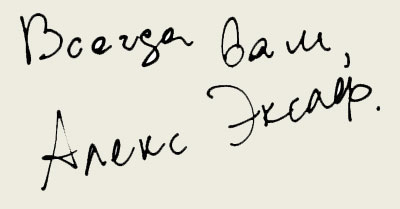
Pen And Free DUO
Производитель
- группа компаний ShineTech
Модель - Pen And Free DUO PMNA-01
Технические характеристики ресивера:
Тип сенсора / Количество: MEMS / 2
Приемопередатчик / Количество: IrDA / 1
Рабочая область до 15,4"
Разрешение 600 точек на дюйм
Интерфейс USB 1.1 (полностью совместим с USB 2.0)
Питание от USB-порта
Рабочая температура среды 10-45 °C
Размер 77 x 58 x 8,5 мм
Вес около 17 г
Технические характеристики пера:
Элементы питания 3 x 1,5В, LR41 (L736), 43 мА
Время работы 20 часов
Размер 130 x 16,5 мм
Вес около 17,5 г (включая элементы питания)
А к обычному компу это никак не подходит?Пардон,если вопрос глупый.
(Кстати, существует и другая модель светового пера, которая аналогичным образом может работать с большими ЖК-мониторами обычных персональных компьютеров. )
Сродни тому, чтобы к пульту, для которого нужно 2 батарейки, приложить пять - на 2 цикла и еще на половинку.
К тому же ссылка ведет на страницу, которая в разработке 😒
Точно, спасибо, сейчас подправлю.
Это не опечатка?
А экран при таком рисовании не повреждается?
Присоединяюсь к вопросу.
Да нет. Его можно вообще не касаться - перо может располагаться до двух сантиметров от поверхности.






